iPhone에서 Chrome을 사용하여 QR 코드를 스캔하는 방법
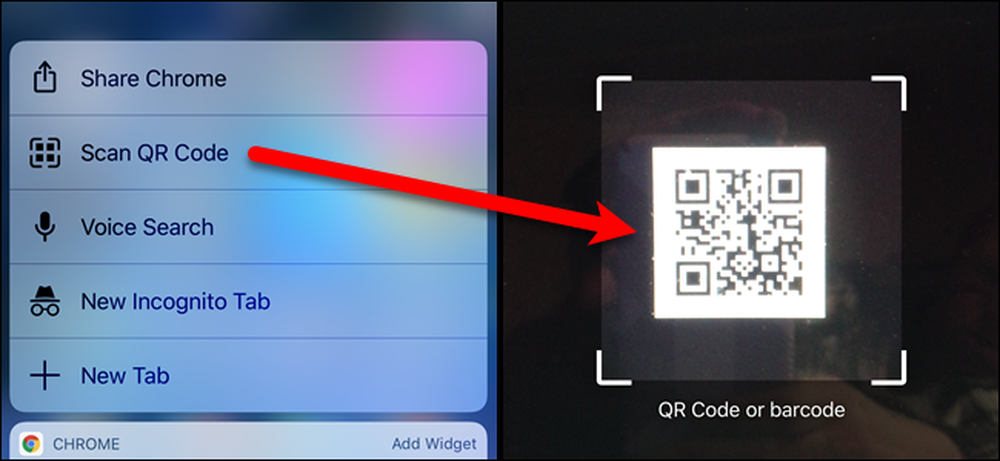
QR (빠른 응답) 코드는 광고, 간판, 비즈니스 창 및 제품과 같은 많은 장소에서 발견됩니다. 하지만 스캔 할 때 별도의 앱이 필요하지 않습니다. iPhone에서 Chrome을 사용하는 경우 QR 코드 스캐너가 내장되어 있습니다..
QR 코드는 1994 년에 차량의 제조 과정에서 부품 추적을 돕기 위해 처음 개발되었습니다. 그 이후로 QR 코드 사용이 확대되어 웹 페이지 북 마킹, 전화 걸기, 짧은 메시지 및 이메일 전송, Wi-Fi 네트워크 연결, 쿠폰 가져 오기, 비디오보기 및 웹 사이트 URL 열기 등으로 확장되었습니다..
모바일 기기에는 QR 코드 스캔을 위해 무료 또는 유료 앱이 많이 있습니다. 하지만 Chrome 사용자는 다른 앱을 다운로드 할 필요가 없습니다. Chrome에 내장 된 스캐너 만 사용하면됩니다..
참고 : Chrome 버전 56.0.2924.79를 실행해야하므로 아직 업데이트하지 않은 경우 Chrome을 업데이트해야합니다..
QR 코드를 스캔하는 옵션이 Chrome에 3D 바로 가기로 추가되었습니다. 3D 터치가있는 휴대 전화 (iPhone 6S 이상)를 사용하는 경우 메뉴가 팝업 될 때까지 홈 화면의 Chrome 아이콘을 세게 누르십시오. 해당 메뉴에서 "QR 코드 스캔"을 탭하십시오..
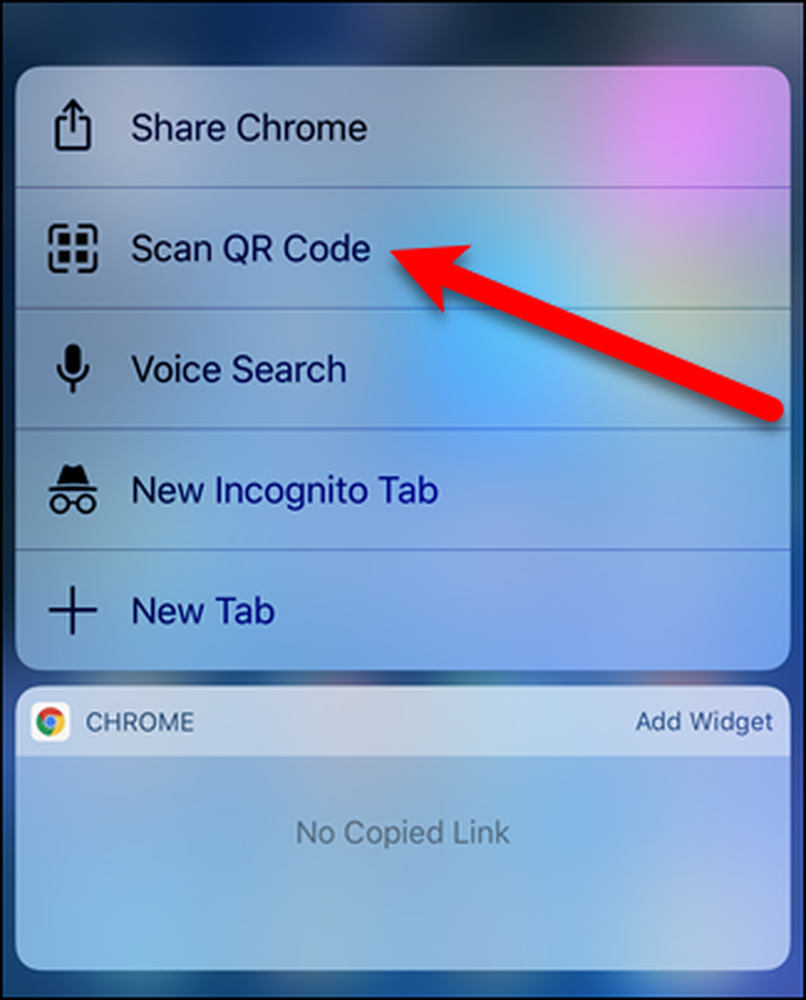
3D 터치 기능이없는 이전 iPhone (iPhone 6 및 이전 버전)을 사용하는 경우 Chrome의 Spotlight 액션을 사용하여 QR 코드를 스캔 할 수 있습니다.
이렇게하려면 메인 홈 화면에서 오른쪽으로 스 와이프하여 Spotlight 검색 화면에 액세스하십시오. 화면 상단의 검색 창을 탭하고 상자에 "QR Code"를 입력하십시오. 입력과 동시에 결과가 표시됩니다. 아래로 스크롤하여 Chrome에서 'QR 코드 스캔'항목을 찾은 다음 탭합니다..
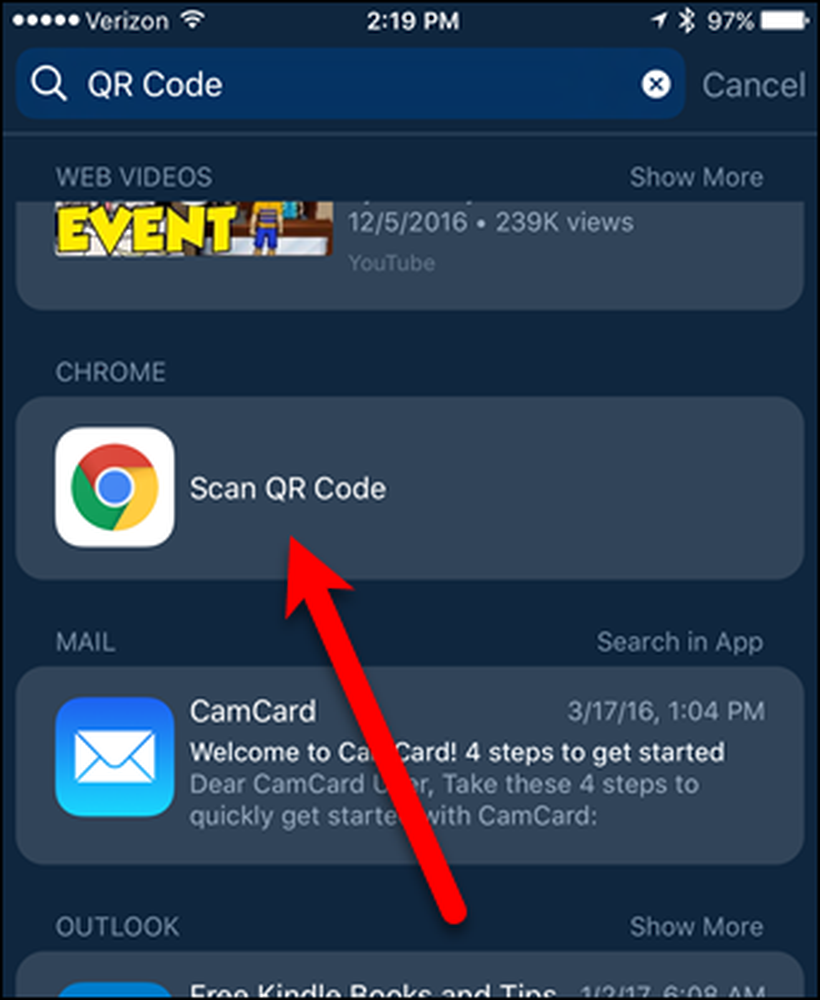
처음으로 Chrome의 QR 코드 스캐너를 사용하면 Chrome에서 카메라에 액세스 할 수있는 권한을 요청합니다. '확인'을 탭하여 Chrome에서 카메라를 사용하도록 허용합니다..
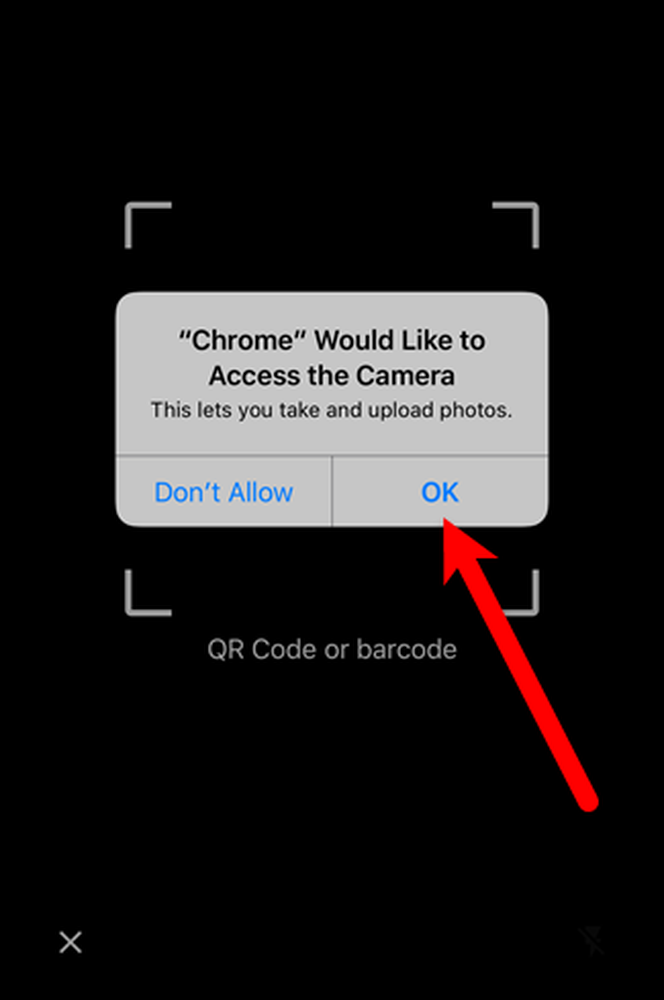
흰색 모서리가있는 프레임이 표시됩니다. 코드가 프레임 내에 있도록 QR 코드에서 휴대 전화의 카메라 조준.

QR 코드가 자동으로 읽혀집니다. 이 예에서 QR 코드는 How-To Geek의 URL이므로 웹 사이트가 기본 웹 브라우저 인 Safari에서 자동으로 열립니다. Chrome을 사용하기를 원한다면 Safari에 북마크릿을 추가하면 Chrome에서 현재 웹 페이지가 열립니다.
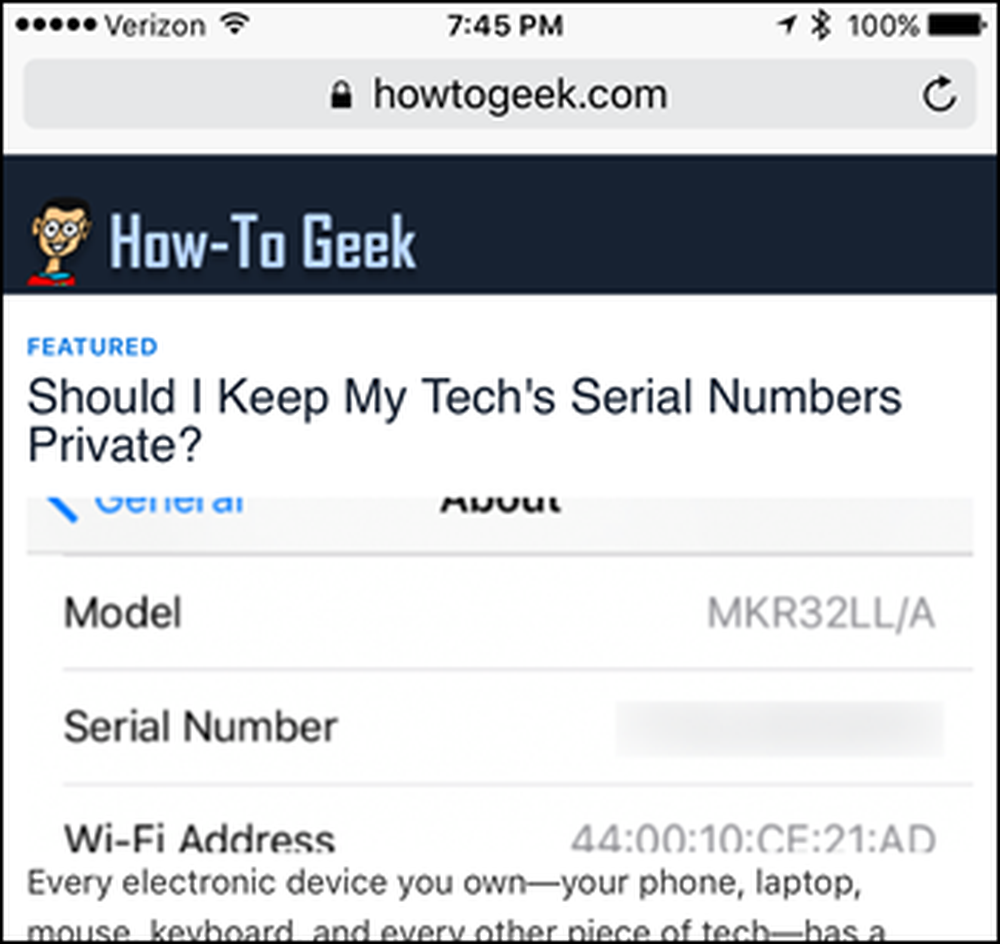
iOS에서 Chrome을 사용하여 QR 코드를 스캔하는 것은 iPad에서만 가능하며 iPhone에서는 사용할 수 없습니다..



